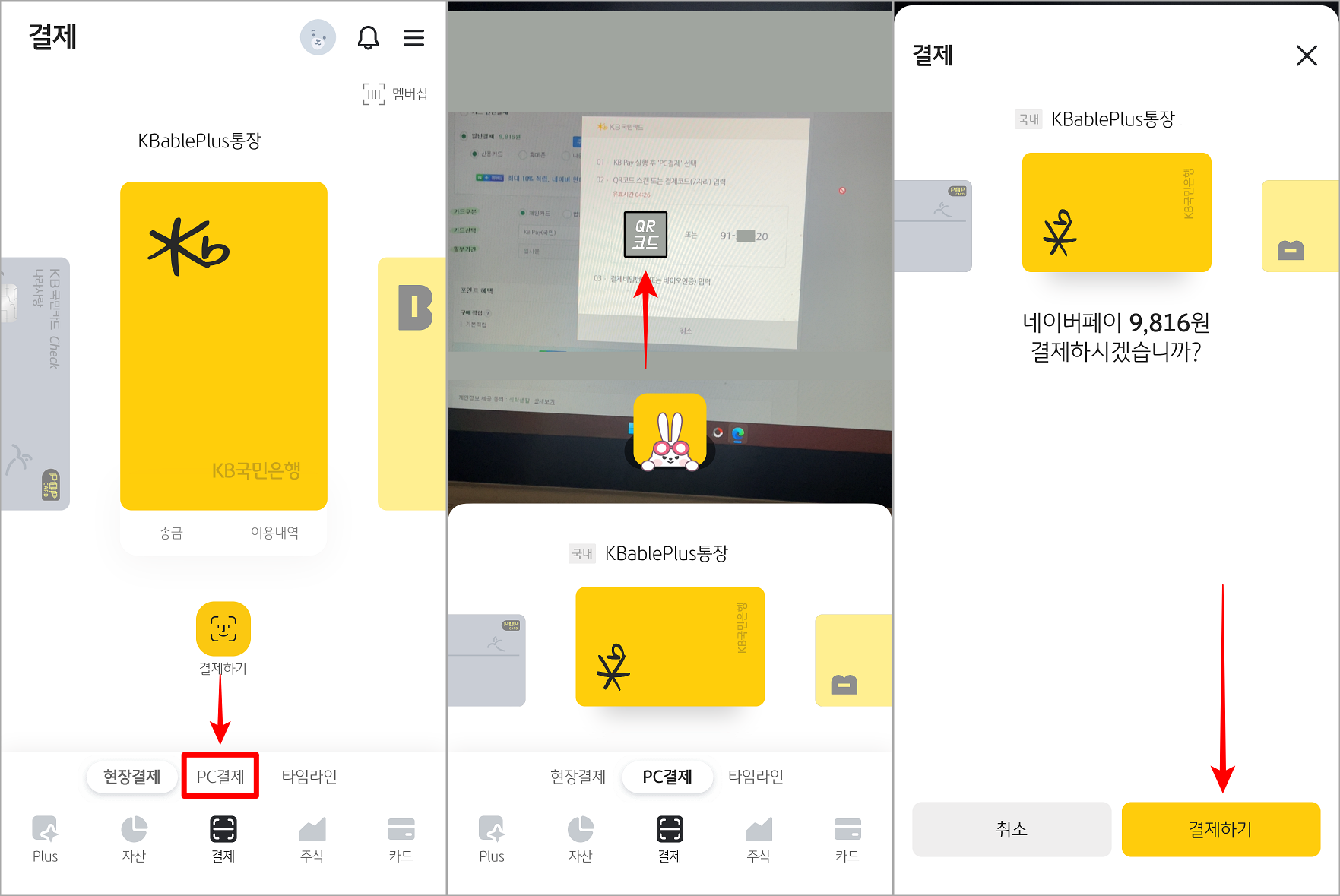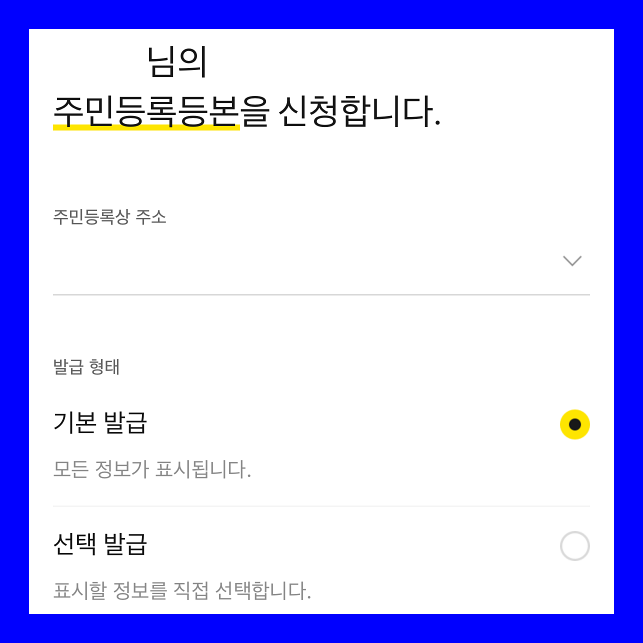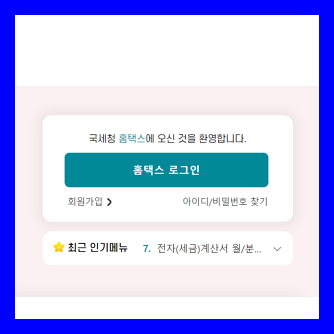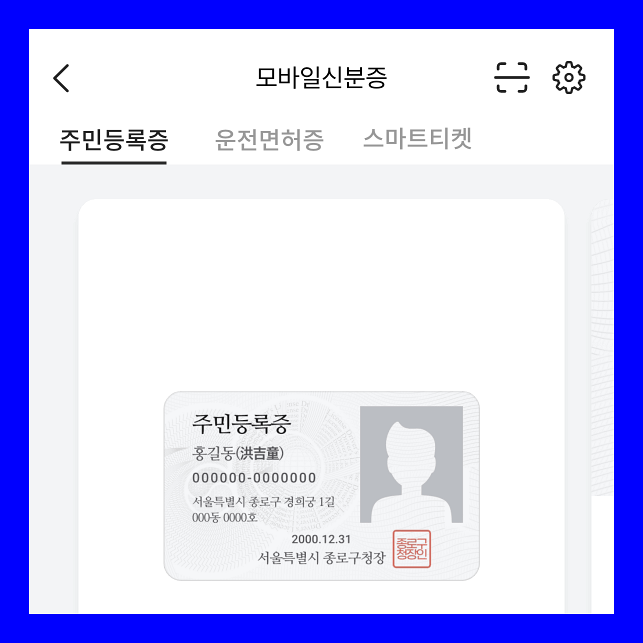이번에는 KB PAY 온라인 PC결제 방법을 요약해보려고 합니다. KB PAY는 기존의 국민카드와 리브메이트의 서비스가 통합되며, 간편 결제 기능이 추가된 모바일 결제 서비스입니다. KB PAY에서는 국민카드가 함께 통합된 서비스인 만큼 국민은행의 신용카드와 체크카드를 등록하여, KB PAY(KB페이)를 통해 직접적인 현장에서의 결제와 온라인 또는 PC결제를 진행해 볼 수 있습니다.
지난 글을 통해 KB PAY를 통한 현장결제 방법과 사용처를 알아봤다면, 이번에는 온라인의 PC결제는 어떠한 방법으로 진행할 수 있는지 살펴보도록 하겠습니다.
KB PAY 온라인 PC결제
해당 글에서는 KB PAY를 통한 온라인 PC결제 방법을 설명합니다. KB PAY를 이용한 온라인 결제는 기존의 카드등록을 통한 온라인 결제와 비슷하지만, 기존과는 다르게 결제 홈페이지에 카드를 등록하지 않고도 결제를 진행할 수 있다는 특징을 갖고 있습니다.
온라인 PC결제 방법
KB PAY를 활용하여 온라인 PC결제를 진행하는 방법은 PC를 통해 쇼핑몰에서 결제를 진행하는 경우와 모바일을 통해 쇼핑몰에서 결제를 진행하는 경우를 동일하게 적용해 볼 수 있습니다. 필자는 네이버 쇼핑에서 결제를 하는 경우를 예시로 설명을 진행합니다.
1. 일반결제의 KB PAY 선택
쇼핑몰의 결제수단 중 일반결제(네이버 쇼핑의 경우)를 선택하고 신용카드를 선택한 뒤, 카드의 종류를 국민카드 또는 KB PAY로 설정해 주세요. 그 외 결제의 모든 정보를 입력하였다면 결제를 눌러주세요.
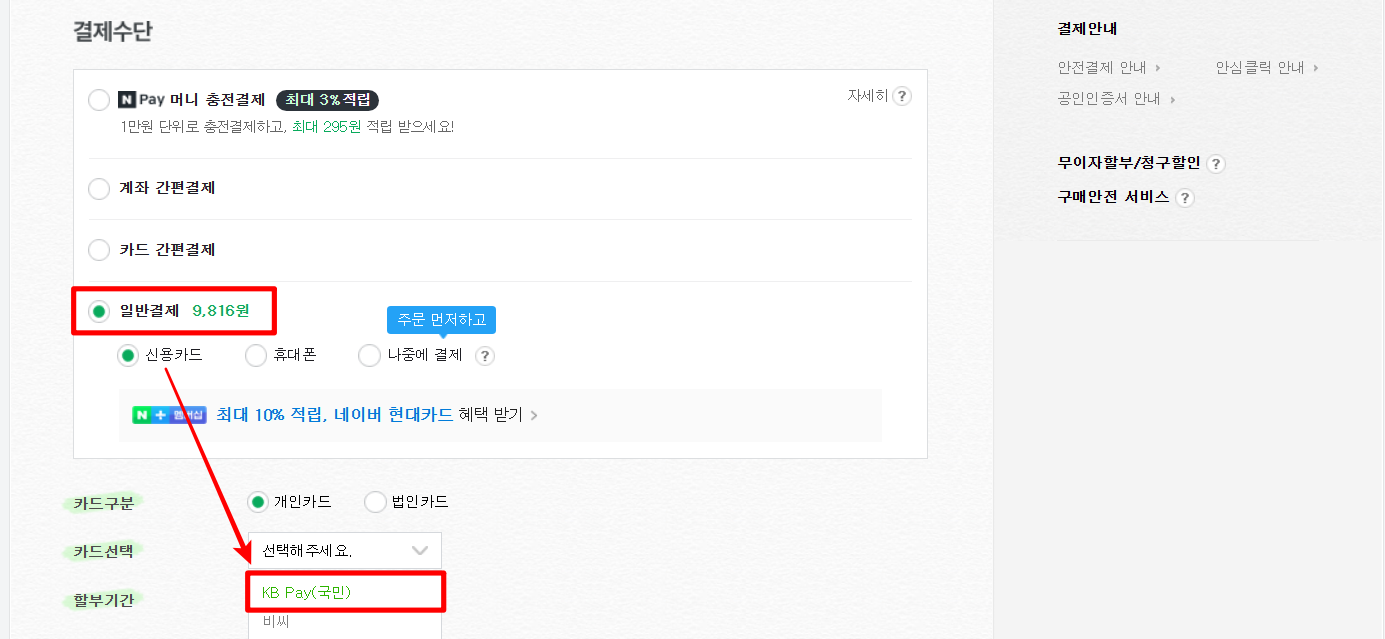
2. KB PAY 앱 결제 선택
결제를 눌렀을 경우 다음과 같이 팝업으로 국민카드 결제 안내가 나오게 되며, 안내 중 KB PAY 앱 결제를 선택해 주세요. 앱 결제를 선택한 뒤, 나오는 QR코드와 결제코드를 확인하고 스마트폰을 통해 KB PAY로 접속해 주세요.
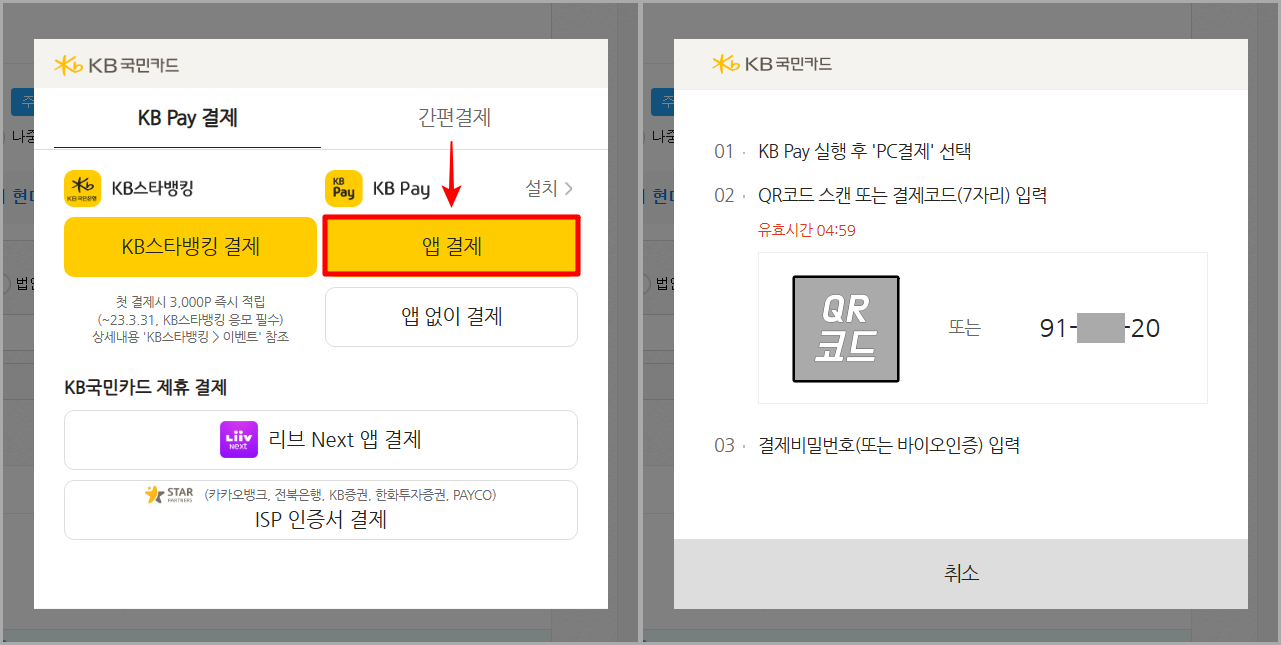
3. 결제하기
KB PAY 앱으로 접속하였다면 결제 메뉴의 PC결제를 선택한 뒤, 앞서 확인한 QR코드를 인식시켜 주고 결제하기를 눌러 해당 결제를 완료해 주세요. 결제하기를 선택한 뒤, KB PAY에 등록된 결제 비밀번호 또는 바이오인증이 진행됩니다.